无效驱动器解决方案
- 格式:docx
- 大小:18.79 KB
- 文档页数:4

如何解决Windows系统中的无法识别的硬件设备问题在使用Windows操作系统时,有时候我们可能会遇到无法识别的硬件设备问题。
这种问题可能会导致我们无法正常使用设备,给我们的工作和生活带来不便。
为了解决这个问题,我们需要采取一些措施。
本文将介绍一些解决Windows系统中无法识别硬件设备问题的方法。
一、检查硬件连接首先,我们需要检查设备的连接是否正常。
确保设备已经正确连接到计算机的USB端口或其他适配接口上。
如果是有线设备,确保连接线没有断裂或损坏。
如果是无线设备,确保设备与计算机之间的连接正常稳定。
如果连接不正常,可以尝试更换连接线或重新配对无线设备。
二、更新驱动程序如果设备已经正确连接但仍然无法识别,那么可能是因为计算机中缺少或过时的驱动程序。
驱动程序是让计算机与硬件设备进行通信的关键。
我们可以通过以下步骤来更新驱动程序:1. 打开设备管理器:在Windows操作系统中,可以通过右键点击“我的电脑”(或“此电脑”)图标,选择“属性”-> “设备管理器”来打开设备管理器。
2. 寻找问题设备:在设备管理器中,可以看到计算机中连接的所有设备。
在其中寻找你遇到问题的设备,在其图标上可能会有一个黄色叹号或问号的标记,表示该设备存在问题。
3. 更新驱动程序:右键点击问题设备,在弹出菜单中选择“更新驱动程序”选项。
Windows会自动搜索并下载最新的驱动程序。
4. 安装驱动程序:安装下载好的驱动程序。
在安装过程中,按照提示完成操作。
5. 重新启动计算机:完成驱动程序的安装后,建议重新启动计算机,以确保驱动程序的更新能够生效。
三、使用Windows设备管理器修复设备如果设备仍然无法被识别,我们可以尝试使用Windows设备管理器来修复设备。
1. 打开设备管理器:如前面所述,打开设备管理器。
2. 寻找问题设备:找到你遇到问题的设备。
3. 右键点击设备:在问题设备上右键点击,在弹出菜单中选择“属性”。
4. 检查设备状态:在设备属性窗口中,查看设备的状态栏。

如何解决电脑无法识别打印机的驱动程序的常见解决方案整理电脑无法识别打印机的驱动程序是一个常见的问题,给用户的使用带来不便。
下面是一些常见的解决方案,帮助用户解决电脑无法识别打印机驱动程序的问题。
1. 检查连接:首先,检查打印机和电脑连接是否良好。
确保USB或网络线缆插好,并且没有松动或损坏。
如果是无线打印机,确保两者都连接在同一网络上,并且处于正常工作状态。
2. 重新启动设备:有时,设备的重新启动可以解决许多问题。
首先,尝试重新启动电脑和打印机。
关闭它们,等待几分钟后再重新打开。
这样做有助于清除设备内部的错误和冲突。
3. 更新打印机驱动程序:驱动程序负责让电脑与打印机进行通信。
如果驱动程序过时或损坏,电脑可能无法正确识别打印机。
你可以通过以下方式更新驱动程序:a. 访问打印机制造商的网站,搜索你的打印机型号。
在支持或下载页面上,找到最新的驱动程序下载链接。
下载并安装驱动程序,然后重新连接打印机。
b. 使用操作系统的自动更新功能。
某些操作系统可以自动检测并更新设备驱动程序。
打开电脑的设置,找到“更新和安全”选项,然后点击“检查更新”。
如果有可用的打印机驱动程序更新,系统将自动下载并安装。
c. 使用第三方驱动程序更新工具。
有一些软件可以扫描你的电脑,并自动检测并更新过时的驱动程序。
选择一个可信赖的工具,并按照其提示进行操作。
4. 检查打印机设置:确认在打印机设置中,打印机处于在线状态。
有时候,打印机可能会被错误地设置为“离线”或“停用”状态。
在电脑的“控制面板”或打印机设置中,找到打印机并检查其状态。
如果是离线状态,右键点击打印机图标并选择“在线”。
5. 更换USB端口或网络线缆:USB端口或网络线缆也有可能出现故障,导致电脑无法识别打印机。
尝试将USB线插到电脑的其他端口上,或者更换网络线缆。
有时候这么简单的更换就可以解决问题。
6. 禁用安全软件:某些安全软件或防火墙可能会阻止电脑与打印机进行通信。

电脑中常见的外部设备驱动问题及解决方法电脑在现代生活中扮演着至关重要的角色,而外部设备的使用也愈发普遍。
然而,不可避免地,我们可能会遭遇到一些外部设备驱动问题。
本文将探讨一些常见的外部设备驱动问题,并提供解决方法,以帮助读者更好地应对这些问题。
一、打印机无法正常连接电脑打印机是我们日常生活中经常使用的外部设备之一。
当打印机无法正常连接电脑时,我们首先需要检查以下几点:1. 确保打印机已正确连接至电脑,并检查连线是否松动或损坏。
2. 检查打印机是否处于打开状态,并确保有足够的纸张和墨水。
如果以上检查均无问题,但问题仍未解决,我们可以尝试以下解决方法:1. 重新启动电脑和打印机,有时这种简单的重启可以解决连接问题。
2. 更新打印机驱动程序。
我们可以访问打印机制造商的官方网站,下载并安装最新的驱动程序。
3. 检查操作系统的设备管理器,确保打印机驱动已正确安装。
如果驱动程序显示有问题,我们可以尝试卸载该驱动程序并重新安装。
二、鼠标或键盘无响应鼠标和键盘是我们在使用电脑时不可或缺的外部设备。
如果遇到鼠标或键盘无响应的问题,我们可以采取以下措施解决:1. 检查连接问题。
确保鼠标或键盘正确连接至电脑的USB接口,并检查接口是否损坏。
2. 检查设备是否需要更换电池。
一些无线鼠标或键盘需要电池供电,如果电池电量不足,设备可能无法正常使用。
3. 尝试在其他电脑上使用鼠标或键盘,以确认设备本身是否出现故障。
如果以上解决方法未能解决问题,我们可以尝试以下高级解决方法:1. 检查设备驱动程序。
打开设备管理器,检查鼠标或键盘驱动程序是否已正确安装。
如果存在问题,可以尝试更新或重新安装驱动程序。
2. 执行系统故障排除。
操作系统通常会提供故障排除工具,我们可以使用这些工具来检测和解决鼠标或键盘问题。
三、USB设备无法识别USB设备无法识别是另一个常见的外部设备问题。
以下是一些解决方法:1. 更换USB端口。
有时候,设备无法被识别是由于USB接口本身存在问题。

安装驱动程序时出现unknowndevice驱动怎么办?很多朋友都在找unknown device驱动下载地址,其实unknown device驱动是⽆法识别的驱动器,并⾮某个驱动的名称,如果出现这种情况可以参考下⾯的⽅法。
故障现象安装驱动程序时,将 USB 连接线连接⾄电脑后出现“unknown device(未知设备)”的提⽰信息。
故障原因电脑主板⽆法正确识别 USB 2.0 模式。
USB 连接线出现问题。
解决⽅法步骤⼀:停⽤ USB 2.0 控制器根据不同的操作系统做以下操作:在 Windows 2000 Pro 操作系统中,依次点击“开始”→“控制⾯板”→“系统”。
在 Windows XP/Server 2003 操作系统中,依次点击“开始”→“控制⾯板”→“性能和维护”→“系统”。
在 Windows Vista 操作系统中,依次点击“开始()”→“控制⾯板”→“性能和维护”→“系统”→“设备管理器”。
如图 1 设备管理器所⽰:图 1: 设备管理器在 Windows 7 操作系统中,依次点击“开始()”→“控制⾯板”→“系统和安全”→“设备管理器”。
如图 2 设备管理器所⽰:图 2: 设备管理器注 :本⽂以 Windows XP 操作系统的操作⽅法为例,其他操作系统的操作⽅法可作参考。
在“系统属性”窗⼝中,从“硬件”选项卡中点击“设备管理器”按钮。
如图 3 系统属性所⽰:图 3: 系统属性在“设备管理器”窗⼝中,展开“通⽤串⾏总线控制器”主项,点击“USB2 Enhanced”⼦项。
如图 4 USB 2.0 ⼦项所⽰:图 4: USB 2.0 ⼦项注 :本⽂以 Intel (R) 82801 主板芯⽚组为例,其他⼚商芯⽚组的操作⽅法可以作参考。
在“设备管理器”窗⼝中,依次点击“操作”→“停⽤”。
如图 5 停⽤ USB 2.0 控制器所⽰:注 :如果您使⽤的是 USB 接⼝的键盘和⿏标,需要先改⽤ PS/2 接⼝的键盘和⿏标,以免停⽤ USB 2.0 控制器后⽆法正常使⽤这些设备。
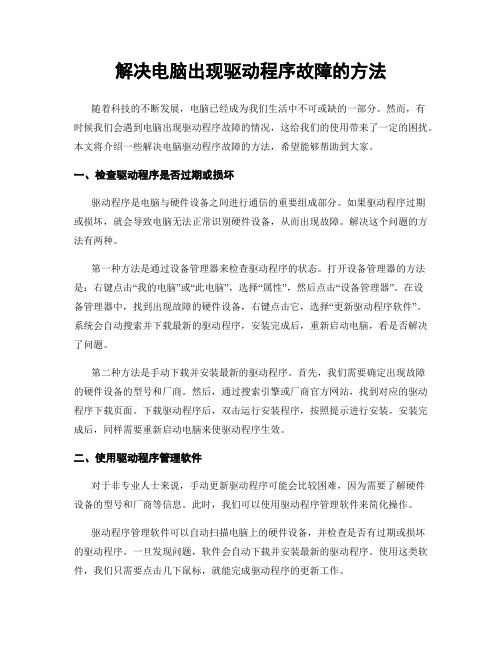
解决电脑出现驱动程序故障的方法随着科技的不断发展,电脑已经成为我们生活中不可或缺的一部分。
然而,有时候我们会遇到电脑出现驱动程序故障的情况,这给我们的使用带来了一定的困扰。
本文将介绍一些解决电脑驱动程序故障的方法,希望能够帮助到大家。
一、检查驱动程序是否过期或损坏驱动程序是电脑与硬件设备之间进行通信的重要组成部分。
如果驱动程序过期或损坏,就会导致电脑无法正常识别硬件设备,从而出现故障。
解决这个问题的方法有两种。
第一种方法是通过设备管理器来检查驱动程序的状态。
打开设备管理器的方法是:右键点击“我的电脑”或“此电脑”,选择“属性”,然后点击“设备管理器”。
在设备管理器中,找到出现故障的硬件设备,右键点击它,选择“更新驱动程序软件”。
系统会自动搜索并下载最新的驱动程序,安装完成后,重新启动电脑,看是否解决了问题。
第二种方法是手动下载并安装最新的驱动程序。
首先,我们需要确定出现故障的硬件设备的型号和厂商。
然后,通过搜索引擎或厂商官方网站,找到对应的驱动程序下载页面。
下载驱动程序后,双击运行安装程序,按照提示进行安装。
安装完成后,同样需要重新启动电脑来使驱动程序生效。
二、使用驱动程序管理软件对于非专业人士来说,手动更新驱动程序可能会比较困难,因为需要了解硬件设备的型号和厂商等信息。
此时,我们可以使用驱动程序管理软件来简化操作。
驱动程序管理软件可以自动扫描电脑上的硬件设备,并检查是否有过期或损坏的驱动程序。
一旦发现问题,软件会自动下载并安装最新的驱动程序。
使用这类软件,我们只需要点击几下鼠标,就能完成驱动程序的更新工作。
然而,需要注意的是,选择可靠的驱动程序管理软件非常重要。
一些不良的软件可能会误判驱动程序的状态,导致错误的更新操作,甚至安装恶意软件。
因此,在选择时,我们应该选择知名度较高、口碑较好的软件。
三、备份驱动程序有时候,即使我们成功地解决了驱动程序故障,但在后续的使用过程中,仍然可能遇到类似的问题。

驱动器故障代码驱动器故障是指计算机系统中存储数据的设备出现问题,导致无法正常读取或写入数据。
这种故障可能由多种原因引起,比如硬件故障、软件冲突、人为错误等等。
当计算机系统出现驱动器故障时,会产生一些特定的错误代码,用于判断和诊断问题所在。
本文将详细介绍几种常见的驱动器故障代码,并探讨如何解决这些问题。
一、驱动器故障代码(一):0x0000007B当计算机系统遇到驱动器故障时,可能会出现错误代码0x0000007B。
这个代码通常表示系统无法访问启动驱动器。
出现这个错误代码的原因可能是硬件损坏、驱动器连接错误、系统文件丢失等。
解决这个问题的步骤如下:1.检查硬件连接:首先,确保驱动器的连接是正确的,没有松动或损坏。
可以尝试重新插拔连接线,再次启动计算机,看看问题是否解决。
2.修复系统文件:如果驱动器故障是由系统文件丢失引起的,可以尝试使用系统修复工具修复问题。
在Windows系统中,可以通过在命令行中输入"sfc /scannow"来运行系统文件检查器。
3.更换硬件:如果以上方法都无法解决问题,很可能是硬件损坏导致的驱动器故障。
这时,需要更换驱动器或者联系专业的维修人员进行修复。
二、驱动器故障代码(二):0x000000F4另一个常见的驱动器故障代码是0x000000F4,它通常表示驱动器发生了严重的故障,无法正常工作。
出现这个错误代码的原因可能是硬件损坏、驱动器过热、系统文件损坏等。
以下是解决这个问题的方法:1.降低系统负荷:驱动器过热可能是导致该错误代码的一个常见原因。
可以尝试降低系统负荷,关闭不必要的程序,以减轻驱动器的负担。
2.检查硬件:为了确定驱动器是否损坏,可以尝试将驱动器连接到另一台计算机上,看看是否能够正常读写数据。
如果在其他计算机上也无法正常工作,那么很可能是硬件损坏,需要更换驱动器。
3.修复系统文件:类似于前面提到的方法,使用系统修复工具来修复可能损坏的系统文件也是解决这个问题的一种方法。

修复电脑硬件设备驱动程序错误的方法在使用电脑的过程中,我们时常会遇到硬件设备驱动程序错误的问题。
这些错误可能导致设备无法正常工作,甚至会影响到我们的工作和生活。
因此,了解如何修复这些错误是非常重要的。
本文将介绍几种常见的修复方法,帮助大家解决电脑硬件设备驱动程序错误。
一、更新驱动程序驱动程序是硬件设备与操作系统之间的桥梁,它们负责将操作系统的指令翻译成硬件设备可以理解的语言。
如果驱动程序过时或损坏,就会导致设备无法正常工作。
因此,第一种修复方法是更新驱动程序。
更新驱动程序的方法有多种,最常见的是通过设备管理器进行更新。
打开设备管理器,找到有问题的设备,右键点击选择“更新驱动程序”。
系统会自动搜索并下载最新的驱动程序。
如果设备管理器无法找到合适的驱动程序,可以到设备官方网站上下载最新的驱动程序进行安装。
二、卸载并重新安装驱动程序如果更新驱动程序后问题依然存在,那么可以考虑卸载并重新安装驱动程序。
首先,在设备管理器中找到有问题的设备,右键点击选择“卸载设备”。
然后,重新启动电脑,系统会自动重新安装驱动程序。
需要注意的是,在卸载驱动程序之前,最好先备份驱动程序。
这样,在重新安装驱动程序时,可以直接使用备份的驱动程序,避免重新下载和安装的麻烦。
备份驱动程序的方法有多种,可以使用第三方软件,也可以手动将驱动程序复制到其他存储设备中。
三、使用驱动程序管理软件除了以上两种方法,还可以使用驱动程序管理软件来修复驱动程序错误。
驱动程序管理软件可以自动检测并更新电脑中所有的驱动程序,大大简化了更新驱动程序的步骤。
市面上有很多驱动程序管理软件可供选择,如驱动人生、驱动精灵等。
这些软件可以自动扫描电脑中的硬件设备,并检测是否有新的驱动程序可用。
如果有新的驱动程序,软件会自动下载并安装。
使用驱动程序管理软件可以省去手动搜索和下载驱动程序的麻烦,同时也能确保驱动程序的及时更新。
四、检查硬件设备连接有时,驱动程序错误可能是由于硬件设备连接不良导致的。

驱动安装失败怎么办
如果驱动安装失败,你可以尝试以下方法来解决问题:
1. 重新下载并安装驱动程序:有时下载的驱动文件可能出现问题,可以尝试重新下载驱动程序,并确保是从官方网站下载。
2. 确认驱动与操作系统的兼容性:确保下载的驱动程序与你的操作系统版本和硬件设备兼容。
如果是不兼容的驱动程序,需要找到适合你硬件和操作系统的正确版本。
3. 关闭安全软件和防火墙:安全软件和防火墙可能会干扰驱动安装过程,尝试暂时关闭它们,然后再次尝试安装驱动。
4. 更新操作系统:确保你的操作系统是最新版本,有时驱动程序可能需要特定的操作系统更新才能正常安装。
5. 卸载旧驱动并清理残留文件:在尝试安装新驱动之前,可以尝试先卸载旧的驱动程序,并清理残留文件,以确保不会有冲突。
6. 使用设备管理器安装驱动:在设备管理器中,右键点击需要安装驱动的设备,选择"更新驱动程序",然后选择自动搜索更新的驱动程序来自动安装驱动。
7. 获取厂商支持:如果以上方法都无法解决问题,你可以联系设备的制造商或驱动程序的官方支持,向他们寻求进一步的帮助。

如何修复电脑闪存驱动器错误电脑闪存驱动器作为存储设备的一种常见形式,广泛应用于个人电脑、笔记本电脑和移动设备中。
然而,在使用过程中,闪存驱动器可能会遭遇各种错误,如数据丢失、无法格式化、无法读取等问题。
本文将介绍一些常见的方法,帮助用户修复电脑闪存驱动器错误,以确保其正常工作。
一、检查硬件连接首先,我们需要检查硬件连接是否稳定。
确保闪存驱动器正确插入电脑的USB接口,并尝试将其连接到其他可用接口上。
有时,接口的损坏或松动可能导致驱动器无法正常工作。
此外,对于台式机用户,确保主板上的USB接口没有故障。
二、重新插拔驱动器如果硬件连接没有问题,我们可以尝试重新插拔闪存驱动器。
将其从USB接口中拔出,并等待几秒钟后重新插入。
这样做可以排除临时性的连接故障。
如果驱动器仍无法被识别,我们可以尝试在其他电脑上使用它,以确定是否是驱动器本身的问题。
三、更新驱动程序有时,电脑闪存驱动器错误可能是由于驱动程序过时或损坏引起的。
在这种情况下,我们可以尝试更新驱动程序以解决问题。
可以通过以下步骤来更新驱动程序:1. 打开“设备管理器”,在Windows系统中,可以通过按下Win + X 键并选择“设备管理器”来打开。
2. 找到“磁盘驱动器”选项,并展开其子目录。
3. 找到闪存驱动器的设备,右键单击并选择“更新驱动程序”。
4. 根据系统提示选择自动更新或手动下载最新驱动程序。
四、运行磁盘错误检测工具为了修复电脑闪存驱动器错误,我们可以尝试运行系统自带的磁盘错误检测工具。
以下是在Windows系统中运行磁盘错误检测工具的步骤:1. 打开“文件资源管理器”,右键单击闪存驱动器所在的磁盘。
2. 在弹出菜单中选择“属性”选项。
3. 切换到“工具”选项卡,点击“检查”按钮。
4. 根据系统提示选择自动修复错误或手动修复错误。
请注意,在这一过程中,可能会有一些文件丢失,因此在操作之前,请确保备份重要数据。
五、重新格式化驱动器如果上述方法无法修复电脑闪存驱动器错误,我们可能需要考虑重新格式化驱动器。

如何解决电脑无法识别键盘驱动问题电脑无法识别键盘驱动是一个较为常见的问题,会导致键盘无法正常工作,给用户带来不便。
本文将介绍几种解决电脑无法识别键盘驱动问题的方法。
一、检查硬件连接首先,我们需要确认键盘是否正确连接到电脑。
请检查键盘的连接端口,确保插头与插孔完全匹配,并牢固地连接在一起。
如果使用的是无线键盘,确保接收器与电脑的连接也是正常的。
二、重新安装驱动程序如果键盘无法正常工作,可能是驱动程序出现了问题。
我们可以尝试重新安装键盘的驱动程序。
1. 打开设备管理器:在Windows操作系统中,右键点击“此电脑”或“我的电脑”,选择“属性”或“打开设备管理器”。
2. 定位键盘:在设备管理器中找到键盘选项,展开该选项。
3. 卸载驱动程序:右键点击键盘驱动程序,选择“卸载设备”。
确认操作后,系统将会删除该驱动程序。
4. 重新安装驱动程序:重新启动电脑后,系统会自动重新安装键盘驱动程序。
如果系统没有自动安装,我们可以从键盘制造商的官方网站下载最新的驱动程序,然后手动安装。
三、更新操作系统有时,电脑无法识别键盘驱动是因为操作系统的问题。
我们可以尝试更新操作系统来解决这个问题。
1. 打开Windows更新:在Windows操作系统中,点击“开始”按钮,选择“设置”或“控制面板”,找到“更新和安全”,点击“Windows更新”。
2. 检查更新:点击“检查更新”按钮,系统会自动检测并下载最新的操作系统更新。
3. 安装更新:等待更新下载完成后,点击“安装”按钮,系统会自动安装更新。
完成后,重新启动电脑。
四、检查病毒或恶意软件有时,键盘无法正常工作是因为病毒或恶意软件的攻击。
我们需要运行杀毒软件来扫描并清除电脑中的病毒或恶意软件。
1. 更新杀毒软件:确保杀毒软件是最新版本,并及时更新病毒库。
2. 运行杀毒扫描:打开杀毒软件,选择“全盘扫描”或“自定义扫描”,让软件对整个系统或指定文件夹进行扫描。
3. 清除病毒或恶意软件:如果杀毒软件发现了病毒或恶意软件,请按照软件的指示进行清除操作。

如何解决电脑无法检测到合适驱动程序的问题电脑无法检测到合适驱动程序是使用过程中经常遇到的问题。
驱动程序是一种软件,用于连接硬件和操作系统之间的通信。
如果电脑无法找到适合的驱动程序,将无法正常使用硬件设备。
因此,解决电脑无法检测到合适驱动程序的问题非常重要。
本文将讨论该问题的原因和解决方法。
原因:电脑出现无法检测到合适驱动程序的主要原因是驱动程序的丢失或损坏。
有时,驱动程序可能过时,不再兼容最新的操作系统。
此外,更换新硬件后,必须安装新的驱动程序,否则电脑无法识别新硬件。
另一个原因可能是电脑中的病毒或恶意软件感染,导致某些驱动程序无法正常工作。
解决方法:一种解决电脑无法检测到合适驱动程序的方法是更新驱动程序。
可以在设备管理器中找到设备,右键单击该设备,选择“更新驱动程序”,然后选择使用Windows在线更新或手动安装驱动。
如果要手动安装驱动程序,则必须从设备制造商网站下载正确的驱动程序。
安装新驱动程序后,重新启动计算机并重新连接硬件设备。
另一种解决方法是使用驱动程序安装程序软件。
驱动程序安装程序软件提供了自动更新驱动程序的功能,这些软件通常在计算机第一次安装时提供,也可以从设备制造商网站下载。
这种方法可以节省时间,并帮助用户确定正确的驱动程序版本。
如果以上方法都无法解决问题,可能需要重新安装操作系统。
这是一个较为极端的解决方法,因为重新安装操作系统不仅会导致数据丢失,还会花费大量时间和精力。
因此,在执行此方法之前,最好备份所有重要数据。
总结:电脑无法检测到合适的驱动程序可能会影响设备性能和需求。
虽然有多种解决方法可以修复此问题,但最好的解决方法是定期更新驱动程序并保持计算机系统的干净和安全。
如果遇到问题,应尝试从设备制造商网站下载最新的驱动程序。
如果这些方法仍然无法解决问题,则需要寻求更高级的技术支持。

Windows系统中的常见硬件驱动问题及解决方法在使用Windows系统的过程中,我们经常会遇到硬件驱动问题,这些问题会导致电脑性能下降,甚至出现蓝屏等故障。
本文将介绍Windows系统中常见的硬件驱动问题,并给出相应的解决方法,帮助读者有效解决这些问题。
一、硬件驱动无法正常安装在安装硬件驱动程序时,有时会出现无法正常安装的情况。
这可能是由于驱动程序不兼容、系统版本不匹配或者是驱动程序已损坏等原因所致。
解决方法:1. 确认驱动程序的兼容性:在安装驱动程序之前,我们应该先确认该驱动程序与我们使用的硬件设备和操作系统版本兼容。
否则,我们可以尝试从官方网站下载最新版本的驱动程序。
2. 检查驱动程序是否完整:有时,驱动程序下载不完整或者损坏,会导致安装失败。
在遇到这种情况时,我们可以重新下载驱动程序,并且使用安全的压缩软件进行解压缩,确保驱动程序的完整性。
3. 更新操作系统:有时,操作系统的版本太旧,可能导致某些驱动程序无法安装。
此时,我们可以通过Windows更新来获取最新的操作系统版本,然后再次尝试安装驱动程序。
二、驱动程序冲突导致系统崩溃在Windows系统中,某些驱动程序会与其他驱动程序发生冲突,导致系统崩溃或出现蓝屏错误。
这可能是由于低版本的驱动程序与高版本的驱动程序不兼容,或者是多个驱动程序同时运行造成的。
解决方法:1. 更新驱动程序:如果我们发现某个驱动程序与其他软硬件发生冲突,我们可以尝试升级驱动程序到最新版本。
我们可以从相关硬件设备的官方网站或者第三方驱动程序下载站点下载最新版本的驱动程序。
2. 禁用冲突驱动程序:如果在更新驱动程序后问题仍然存在,我们可以尝试禁用造成冲突的驱动程序。
在设备管理器中,找到冲突的设备,右键点击并选择“禁用”选项。
3. 重装驱动程序:如果以上方法都无效,我们可以尝试彻底卸载冲突的驱动程序,并重新安装最新版本的驱动程序。
请确保在卸载驱动程序之前备份重要数据,以免数据丢失。

驱动器故障代码驱动器故障代码详解驱动器是计算机硬件中的重要组成部分,它负责控制和管理数据的读取和写入。
在长期使用过程中,由于各种原因,驱动器可能会出现故障,导致数据读写的失败或无法访问。
下面将介绍一些常见的驱动器故障代码及其解决方法。
1. BSOD(蓝屏死机)BSOD是指计算机出现系统严重错误而无法继续运行,屏幕变成蓝色,并显示一些错误代码。
在某些情况下,BSOD可能是由于驱动器故障引起的。
解决方法一般是重新安装或更新相关的驱动程序。
2. 无法识别的设备有时在设备管理器中会显示一个驱动器设备为未知或无法识别的设备。
这可能是由于驱动器文件损坏或缺失引起的。
解决方法是从计算机制造商或驱动程序官方网站下载并安装正确的驱动程序。
3. I/O 设备错误当你尝试访问驱动器时,可能会收到一个 I/O 设备错误的错误提示。
这通常是由于硬件故障或错误配置引起的。
首先,你可以尝试重新启动计算机来解决此问题。
如果问题仍然存在,那么你可能需要检查驱动器的物理连接是否稳定,或者更换连接线缆。
4. 驱动器无响应有时驱动器可能会无法响应,导致无法访问或读取数据。
这可能是由于驱动器固件故障或由于逻辑错误引起的。
解决方法是使用磁盘工具来检查和修复驱动器上的错误,或者使用专业数据恢复软件来尝试恢复丢失的数据。
5. SMART 错误S.M.A.R.T(自动监测、分析和报告技术)是一种技术,可以检测和报告驱动器的潜在故障。
当你的计算机启动时,可能会出现一个SMART错误的提示。
这表明驱动器可能存在问题并且可能需要更换。
建议你备份驱动器上的数据并更换新的驱动器。
6. 驱动器噪音当驱动器发出异常噪音时,可能是由于驱动器损坏或部件松动引起的。
这时你应该尽快备份驱动器上的数据,并联系相关的技术支持人员或专业维修人员进行检查和修复。
7. 驱动器温度过高如果你觉察到驱动器温度异常高,那么可能是由于不良散热或驱动器内部故障引起的。
解决方法包括确保驱动器良好的散热,清除驱动器周围的灰尘和杂物,或者更换故障的散热系统。

如何解决电脑无法识别闪存驱动器的问题在日常使用电脑的过程中,我们经常会遇到电脑无法识别闪存驱动器的问题,这给我们的工作和生活带来了不便。
为了解决这个问题,我们需要针对不同的可能原因来进行排查和处理。
本文将介绍几种常见的方法来解决电脑无法识别闪存驱动器的问题。
一、确认硬件连接是否正常首先,我们需要确认硬件连接是否正常。
检查闪存驱动器的连接线是否松动或接触不良。
可以试着将其拔出,然后重新插入电脑的USB接口。
同时,我们还可以尝试将闪存驱动器插入其他电脑的USB接口,看看是否能被正常识别,以确定是电脑的问题还是闪存驱动器的问题。
二、更新驱动程序如果硬件连接正常,但电脑仍然无法识别闪存驱动器,可能是因为电脑缺少或者驱动程序过时。
在这种情况下,我们可以通过更新驱动程序来解决问题。
1. 打开设备管理器。
在Windows系统中,可以通过在开始菜单中搜索“设备管理器”来找到并打开它。
2. 在设备管理器中,找到“通用串行总线控制器”或者“USB控制器”选项。
3. 右键点击相关选项,并选择“更新驱动程序”。
4. 在弹出的窗口中,选择“自动搜索更新的驱动程序软件”。
5. 等待驱动程序更新完成,然后重新启动电脑,看看是否能够识别闪存驱动器。
三、更改USB口和电脑有时候,电脑无法识别闪存驱动器是由于USB接口或者电脑本身的问题所致。
我们可以尝试更改USB口或者将闪存驱动器连接到其他电脑上,以确定是否是这些问题导致的。
1. 将闪存驱动器拔出当前电脑的USB接口,并插入到其他的USB 接口中。
2. 如果电脑有多个USB接口,可以尝试将闪存驱动器连接到其他的USB接口上。
3. 如果有其他电脑可用,可以将闪存驱动器连接到其他电脑上,看看是否能够被正确识别。
通过更改USB口和电脑,我们可以判断是电脑的问题还是闪存驱动器的问题。
如果闪存驱动器在其他电脑上可以被识别,那么问题可能是电脑的USB接口出现了故障,可以考虑修复或更换电脑的USB接口。

电脑无法识别硬件如何解决硬件驱动问题随着科技的发展,电脑已经成为我们生活中不可或缺的一部分。
然而,有时我们会遇到电脑无法识别硬件的问题,这给我们的使用带来了不便。
本文将从硬件识别问题的原因分析和解决方法两个方面,为大家详细介绍如何解决电脑无法识别硬件的问题。
一、硬件识别问题的原因分析电脑无法识别硬件的问题,可能有多种原因。
下面列举了一些常见的原因:1.硬件驱动程序未安装或驱动程序不兼容:电脑无法正确识别硬件,可能是因为硬件驱动程序未安装或驱动程序版本与硬件不兼容。
2.硬件故障:硬件本身出现故障也会导致电脑无法识别。
3.接口连接问题:硬件与电脑的接口连接不良或者连接线松动,也可能导致电脑无法正确识别硬件。
4.操作系统问题:某些情况下,操作系统的设置不正确也会导致电脑无法识别硬件。
二、解决方法针对不同的原因,我们可以采取不同的解决方法来解决电脑无法识别硬件的问题。
1.安装或更新驱动程序:首先我们可以尝试安装或更新硬件驱动程序,以确保驱动程序与硬件兼容。
可以通过官方网站或者相关技术支持网站下载最新的驱动程序安装。
2.检查硬件是否正常工作:如果已经安装了正确的驱动程序但仍然无法识别硬件,我们需要确认硬件本身是否正常工作。
可以将该硬件连接到其他电脑上进行测试,如果在其他电脑上也无法识别,那么可能硬件本身存在问题,需要进行维修或更换。
3.检查接口连接:确保硬件与电脑之间的接口连接良好,插拔几次以确保连接稳固。
如果是外部硬件,如USB设备,还可以尝试更换连接线,有时候线材自身问题也会导致无法识别。
4.更新操作系统和相关设置:有时候电脑无法识别硬件是由于操作系统的设置问题。
我们可以尝试更新操作系统到最新版本,并检查设备管理器中是否有未知设备或叹号标记。
如果有,可以右键点击该设备并选择更新驱动程序。
总结:电脑无法识别硬件的问题是一种常见的情况,但是通过合适的解决方法,我们可以轻松解决这个问题。
在解决问题之前,我们首先需要分析问题的原因,然后有针对性地采取相应的解决措施。

Error1327InvalidDrive是什么错误?等作者:来源:《电脑爱好者》2008年第04期Q1 Error 1327 Invalid Drive是什么错误?问:安装某软件时出现“Error 1327.Invalid Drive: J:\”提示,安装中断,怎么办?(读者吉米邮件提问)答:这一问题可以在上找到答案。
原来某些软件在用Installer Information 制作安装包时,采用了绝对路径(即实际的完整路径),所以在别的电脑上安装就可能出现找不到磁盘的错误。
解决方法如下:右击桌面“我的电脑”,选择“管理”打开计算机管理窗口,在左侧窗格点选“磁盘管理”;右击安装出错的那个程序所在的分区盘符,选择“更改驱动器号和路径”,在打开的窗口点击“更改”,将这个分区盘符改成上面错误提示中的“J:”。
连续点击“确定”后返回,重新再安装出现前面出错的那个软件,应该可以解决问题了。
傻博士有话说:在请求别人解答问题时,自己一定也要多思考,并根据实际情况做出适当改变,切忌生搬硬套。
比如本例中,出错提示中的无效磁盘盘符,可能会随着每个人的机器不同而有所变化,一定要注意看清提示,免得错误修改盘符。
另外,如果提示出错的盘符已被其他设备占用,比如让光驱占用,可在磁盘管理中先把占用的光驱改为其他盘符,再把安装程序所在分区改为正确的盘符即可。
当然,软件安装好之后,还可以在磁盘管理中把改变的盘符都改回来。
Q2 任务栏里的输入法图标消失问:这两天我任务栏里的输入法图标突然不见了,没法用鼠标选择输入法,怎么办?(读者jin928论坛提问)答:可以试试下面的方法:1.右击任务栏,在右键菜单中将光标移到“工具栏”上,又会弹出子菜单,看看其中的“语言栏”有没有选中,如果没有,点击选中“语言栏”即可。
2.在控制面板中双击打开“区域和语言选项”,在弹出对话框中切换到“语言”选项卡,点击下面的“详细信息”按钮,弹出“文字服务和输入语言”对话框,切换到“高级”,在“系统配置”下把“关闭高级文字服务”前面的对号取消,最后连续点击“确定”返回就可以了。

NTLDR is missing解决方案NTLDR是缩写形式,代表"NT Loader",是Windows操作系统的启动引导程序。
当计算机启动时,NTLDR负责加载操作系统的核心文件,并将控制权交给操作系统。
然而,有时候在启动计算机时,可能会遇到"NTLDR is missing"的错误提示,这意味着计算机无法找到NTLDR文件或者该文件已损坏。
在本文中,我们将为您提供解决"NTLDR is missing"错误的一些解决方案。
解决方案1:检查引导设备首先,您需要检查计算机的引导设备。
确保在计算机的BIOS设置中,引导设备被正确地设置为硬盘驱动器。
您可以按照以下步骤进行操作:1. 重新启动计算机并进入BIOS设置。
通常,您需要按下计算机启动时显示的某个键(例如F2、Delete或者Esc)来进入BIOS设置。
2. 在BIOS设置界面中,找到"Boot"(引导)或者"Boot Order"(引导顺序)选项。
这个选项的位置可能因计算机型号而异。
3. 确保硬盘驱动器(通常是C盘)在引导顺序列表的顶部。
您可以使用相应的键(例如+、-、Page Up、Page Down)来挪移硬盘驱动器到正确的位置。
4. 保存设置并退出BIOS设置界面。
5. 重新启动计算机并检查是否仍然浮现"NTLDR is missing"错误。
解决方案2:修复引导文件如果引导设备的设置正确,但仍然浮现"NTLDR is missing"错误,您可以尝试修复引导文件。
您可以按照以下步骤进行操作:1. 使用Windows安装光盘或者USB启动盘启动计算机。
确保您的计算机设置为从光盘或者USB启动。
2. 在启动时,按下任意键以启动计算机。
3. 在Windows安装界面中,选择您的语言和其他首选项,然后点击"下一步"按钮。

电脑常见的硬件驱动问题及解决方法电脑在日常使用过程中,难免会遇到硬件驱动问题。
硬件驱动是指操作系统与硬件设备之间的接口,确保设备能够正常工作。
本文将针对电脑常见的硬件驱动问题进行分析,并提供相应的解决方法。
一、显示器驱动问题显示器驱动问题是电脑中常见的硬件驱动问题之一。
当我们连接新的显示器或者升级显卡驱动时,可能会导致显示器无法正常工作或者分辨率出现问题。
解决方法如下:1. 更新驱动程序:访问显示器或显卡制造商的官方网站,下载最新的驱动程序并安装。
确保选择与操作系统版本相匹配的驱动程序。
2. 回滚驱动程序:如果更新驱动后出现问题,可以尝试回滚到之前的版本。
打开设备管理器,找到显卡并右键点击“属性”,选择“驱动程序”选项卡,然后选择“回滚驱动程序”。
3. 调整分辨率:如果显示器的分辨率不正确,可以通过进入“显示设置”调整分辨率。
确保选择与显示器规格相匹配的分辨率。
二、打印机驱动问题打印机驱动问题是影响打印功能的常见问题。
当我们安装新的打印机或者升级打印机驱动时,可能会导致打印机无法正常工作。
解决方法如下:1. 安装正确的驱动程序:在安装新的打印机之前,确保选择与打印机型号相匹配的驱动程序。
可以通过访问打印机制造商的官方网站来获取最新的驱动程序。
2. 检查打印机连接:确保打印机与电脑正确连接。
如果是通过 USB 连接,可以尝试更换 USB 线缆或者插到不同的 USB 接口上。
3. 删除旧的驱动程序:如果之前已经安装了旧的驱动程序,可以在安装新驱动之前通过设备管理器将其删除。
三、无线网卡驱动问题无线网卡驱动问题是影响网络连接的常见问题。
当我们连接到无线网络时,可能会遇到无线网卡驱动无法正常工作的情况。
解决方法如下:1. 更新驱动程序:访问无线网卡制造商的官方网站,下载最新的驱动程序并安装。
确保选择与操作系统版本相匹配的驱动程序。
2. 重置网络设置:在 Windows 操作系统中,可以通过“网络和共享中心”中的“更改适配器设置”选项重置网络设置。
无效驱动器解决方案
方法一:
在注册表编辑器中找到以下注册表项:
HKEY_CURRENT_USER\Software\Microsoft\Windows\CurrentVersion\Explorer\Shell 文件夹
在右窗格中,请注意在数据字段中每个条目的值。
如果任何值中包含一个不适合您的计算机的驱动器,您可以用鼠标右键单击该条目,在数值数据框中键入c:\my 文档(Documents),然后再单击确定。
为其数据值包含不正确的驱动器每个项重复步骤4。
下面的注册表项的每个重复第 3 步到第 5 步:
HKEY_CURRENT_USER\Software\Microsoft\Windows\CurrentVersion\Explorer\User 外壳文件夹HKEY_LOCAL_MACHINE\SOFTWARE\Microsoft\Windows\CurrentVersion
HKEY_LOCAL_MACHINE\SOFTWARE\Microsoft\Windows\CurrentVersion\Explorer\Shell 文件夹HKEY_LOCAL_MACHINE\SOFTWARE\Microsoft\Windows\CurrentVersion\Explorer\User 外壳文件夹
关闭注册表编辑器,重启启动!(操作前先备份注册表)
方法二:
右击桌面“我的电脑”,选择“管理”打开计算机管理窗口,在左侧窗格点选“磁盘管理”;右击安装出错的那个程序所在的分区盘符,选择“更改驱动器号和路径”,在打开的窗口点击“更改”,将这个分区盘符改成上面错误提示中的“J:”。
连续点击“确定”后返回,重新再安装出现前面出错的那个软件。
方法三:(推荐)
开始菜单->运行,输入
subst J: %TEMP% (大写)
步调1,在D盘建立文件夹temp
步调2,在开端菜单,运行里输入subst J: D:\temp(如许是为了在D盘中建立一个临时的虚拟磁盘J。
)
扩张阅读subst命令介绍:
subst,DOS命令,用于路径替换,将路径与驱动器号关联,就是把一个目录当作一个磁盘驱动器来看,不过不能格式化。
运用一定技巧,subst命令还可以实现隐藏驱动器、特殊软件的安装、模拟光盘自动运行等功能。
另外,Linux中有同名命令,用于函数返回被替换过后的字符串。
命令介绍
Subst是DOS下的一个优秀的命令,对于Windows98,它的可执行文件Subst.exe在C:\Windows\Command文件夹下,
而Windows XP及以后版本应该在C:\Windows\System32文件夹下,
其正规的中文名称应该是“给目录赋驱动器符命令”。
它的功能是以磁盘驱动器符代替路径名称,以使驱动器符与指定的子目录路径等效。
其命令格式很简单:Subst?Drive1??Drive2??Path?,
其中“Drive1”是指定替代磁盘路径的虚拟的新驱动器符,
“Drive2?Path”是指定所要替代的文件夹及其路径。
用户可以利用它将任意目录虚拟成一个磁盘驱动器,
如果用户需要删除虚拟的盘符,可以执行SubstDrive1?/D命令。
同时,并非所有的程序都可以正确使用Subst命令所生成的驱动器符,
比如Format、Sys、Fdisk等一些如今还常用的命令,这些命令必须使用真实的驱动器,
它们拒绝对Subst虚拟的驱动器进行操作。
对于网络磁盘驱动器,Subst命令也是无能为力的。
用法格式
一、subst [盘符] [路径]将指定的路径替代盘符,该路径将作为驱动器使用
二、subst /d解除替代
[例子] C:\DOS>subst a: c:\temp? 用c盘temp目录替代a盘
C:\>subst a: /d?解除替代
SUBST [drive1: [drive2:]path]
SUBST drive1: /D
drive1: 指定要指派路径的虚拟驱动器。
[drive2:]path 指定物理驱动器和要指派给虚拟驱动器的路径。
/D 删除被替换的(虚拟) 驱动器。
不加任何参数键入SUBST,可以显示当前虚拟驱动器的清单。
高级使用技巧
初步了解了Subst命令的用途及用法,不妨再看看它的一些高级使用技巧:
1.隐藏驱动器。
Subst的看家本领是虚拟磁盘驱动器符,虽然微软建议用户采用没有使用的盘符进行虚拟,但并不表示它不能虚拟已经存在的盘符,比如A盘、C盘等。
于是用户可以通过Subst 命令虚拟A、C等盘符,直接覆盖这些已经存在的盘符,使他人无法看到该盘的真正内容,以达到隐藏真实驱动器的目的。
例如,用户先在D盘根目录下创建一个名为“Aaa”的文件夹,最好将文件夹的属性设置为“只读”和“隐藏”。
然后在C盘根目录下打开“Autoexec.bat”文件,加入以下代码:
@EchoOff
C:\Windows\System32\Subst A: D:\Aaa
(注:在Windows XP中Subst是在System32目录下,其他的系统可能有所不同)这样每次在系统启动后软盘的图标就变为硬盘的样子,其中的内容也变了,从而实现偷梁换柱的目的。
需要还原的时候,只需在MS-DOS(命令提示符)方式下,运行“Subst A:/D”就行了。
2.特殊软件的安装。
有少数软件在安装时会提示需要从A盘中提取安装信息,这时难道只有将文件拷贝到软盘后再安装吗?完全没有这个必要,Subst命令可以“欺骗”这些需要用软盘安装的软件。
用户把软盘中的文件全部拷贝到硬盘上的任意文件夹中,再将该文件夹用Subst命令虚拟成A盘后,即可顺利安装。
3.模拟光盘自动运行。
目前大部分多媒体光盘都带有一个自动运行命令,方便了用户的使用。
然而若将光盘上的所有内容全盘拷贝到硬盘上就不能正常运行。
这时,用户可以将放置光盘内容的文件夹虚拟成光盘驱动器(Subst F: D:\guangpan,假设F为光驱),则软件能正常运行。
Linux中的subst
Linux中subst是字符串处理函数。
Makefile里的subst
用法是$(subst FROM,TO,TEXT),即将TEXT中的东西从FROM变为TO Makefile中的字符串处理函数
格式:
$(subst <from>;,<to>;,<text>;)
名称:字符串替换函数——subst。
功能:把字串<text>;中的<from>;字符串替换成<to>;。
返回:函数返回被替换过后的字符串。
示例:
$(subst a,the,There is a big tree),
把“There is a big tree”中的“a”替换成“the”,返回结果是“There is the big tree”。